2009年02月15日
邪魔くさいツールチップを出さなくしましょう
ビュワーのチャットの所にマウスカーソルを持っていくと、以下のようなツールチップが現れます。

案外コレ、チャットを入力してるとき確認しにくいので邪魔臭いなぁって思ってる方も多いでしょう。
これを消すことは出来ませんが、ほとんどでないというか、表示時間をウーンと伸ばして現れないようにする事は可能です。つまりは出なくなるというわけ。
今回はこの方法をご紹介しましょう。
実際のやり方は、Ctrl+Alt+DでのAdvancedでDebug Settingsで以下の値を変えるわけですが、値が小さいと現れるタイミングが早くなり、その逆は現れるまでに時間がかかるということになります。

単純に100くらいの値にしてしまえば、現れるまでに相当な時間がかかるので、結局ツールチップは出てこないのと同じになります。
しかしココで設定してもリログすると元に戻ってしまうので、それでは不便。
で、Second Lifeのプログラムファイルの中にある設定ファイルを書き換えてしまいましょう^^。
今回はCandidateで行ってみます。公式ビュワーも場所は同じです。^^
場所は”C:\Program Files\SecondLifeReleaseCandidate\app_settings”の中のsettings.xmlです。

この中のTooltip Delayってトコの値を書き換えます。例によってこのファイルはXML。メモ帳でも開きますが、やはり専用ソフトが一番です。作業の前にオリジナルはコピーを取っておいてリネームしておくと良いでしょう。そうすれば元に戻せますしね。

書き換える項目のある場所は以下。”ToolTipDelay ”とあるところ。

その中の以下の値を100.000000000000の様に書き換えて保存してしまえば同じ事になります。

しかしまあこの作業、ちょっと自信ないなぁって方のために、予め書き換えたファイルを公開しました^^。
保存先は以下です。
http://docs.google.com/Doc?id=ddttffg3_429fvq4n9fv
テキストファイルになってますので、ブラウザの編集からではなく、直接マウス右クリックで”全てを選択”、”コピー”でメモ帳やNotePad++などで適当なトコに保存して下さい。(私が個人的によく使うのはkomodo Edit^^)注意としては全部ではなく途中で改行を入れたり、途中で切れてたりすると当然クラッシュなどの不具合が出ますので、注意。とにかく全てを写すということです。^^

最後に<>で囲まれた/llsdで終わっていることを確認して下さい。名前はsettings.txtです。
で、保存した.txtファイルを右クリックで名前を変更。拡張子を.txtから.xmlに変更してください。
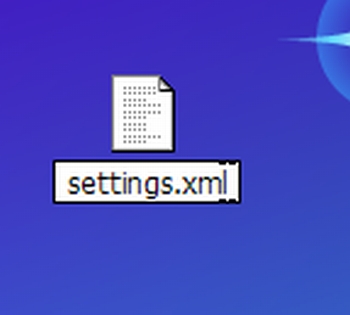
”拡張子を変えるとファイルが・・”の警告が出ますが、そんなの当然無視^^。
変更したらそれをまんま”C:\Program Files\SecondLifeReleaseCandidate\app_settings”の中に放り込んで下さい。同じファイルがあるので上書きするか?のダイアログが出ますが、すでにオリジナルはコピーしてリネームしてあるので、もちろん上書き。
あとは通常通りビュワーを起動すれば、邪魔くさいツールチップは出なくなっています。^^

追伸:もしかして以下の値を”0”にして無効にすれば、同じ事なんじゃね?・・とか思いましたが、試してません^^。Debug SettingsのToolTip Delayのトコに正、誤の選択肢が無いので。

案外コレ、チャットを入力してるとき確認しにくいので邪魔臭いなぁって思ってる方も多いでしょう。
これを消すことは出来ませんが、ほとんどでないというか、表示時間をウーンと伸ばして現れないようにする事は可能です。つまりは出なくなるというわけ。
今回はこの方法をご紹介しましょう。
実際のやり方は、Ctrl+Alt+DでのAdvancedでDebug Settingsで以下の値を変えるわけですが、値が小さいと現れるタイミングが早くなり、その逆は現れるまでに時間がかかるということになります。
単純に100くらいの値にしてしまえば、現れるまでに相当な時間がかかるので、結局ツールチップは出てこないのと同じになります。
しかしココで設定してもリログすると元に戻ってしまうので、それでは不便。
で、Second Lifeのプログラムファイルの中にある設定ファイルを書き換えてしまいましょう^^。
今回はCandidateで行ってみます。公式ビュワーも場所は同じです。^^
場所は”C:\Program Files\SecondLifeReleaseCandidate\app_settings”の中のsettings.xmlです。
この中のTooltip Delayってトコの値を書き換えます。例によってこのファイルはXML。メモ帳でも開きますが、やはり専用ソフトが一番です。作業の前にオリジナルはコピーを取っておいてリネームしておくと良いでしょう。そうすれば元に戻せますしね。
書き換える項目のある場所は以下。”
その中の以下の値を100.000000000000の様に書き換えて保存してしまえば同じ事になります。
しかしまあこの作業、ちょっと自信ないなぁって方のために、予め書き換えたファイルを公開しました^^。
保存先は以下です。
http://docs.google.com/Doc?id=ddttffg3_429fvq4n9fv
テキストファイルになってますので、ブラウザの編集からではなく、直接マウス右クリックで”全てを選択”、”コピー”でメモ帳やNotePad++などで適当なトコに保存して下さい。(私が個人的によく使うのはkomodo Edit^^)注意としては全部ではなく途中で改行を入れたり、途中で切れてたりすると当然クラッシュなどの不具合が出ますので、注意。とにかく全てを写すということです。^^
最後に<>で囲まれた/llsdで終わっていることを確認して下さい。名前はsettings.txtです。
で、保存した.txtファイルを右クリックで名前を変更。拡張子を.txtから.xmlに変更してください。
”拡張子を変えるとファイルが・・”の警告が出ますが、そんなの当然無視^^。
変更したらそれをまんま”C:\Program Files\SecondLifeReleaseCandidate\app_settings”の中に放り込んで下さい。同じファイルがあるので上書きするか?のダイアログが出ますが、すでにオリジナルはコピーしてリネームしてあるので、もちろん上書き。
あとは通常通りビュワーを起動すれば、邪魔くさいツールチップは出なくなっています。^^
追伸:もしかして以下の値を”0”にして無効にすれば、同じ事なんじゃね?・・とか思いましたが、試してません^^。Debug SettingsのToolTip Delayのトコに正、誤の選択肢が無いので。
しばらくぶりに。リンデンラボ
SLに直接関係ないですが、面白い事part.2
あまりに簡単な動画閲覧
SLに直接関係ないですが、面白い事part.1
久々に出会ったコイツ等
ビュワー2が今夏新しくなる
SLに直接関係ないですが、面白い事part.2
あまりに簡単な動画閲覧
SLに直接関係ないですが、面白い事part.1
久々に出会ったコイツ等
ビュワー2が今夏新しくなる
Posted by arado at 05:22│Comments(1)
│技術情報
この記事へのコメント
ありがとうございます!
これ,いつも下の文字が隠れて,
確認に時間かかってたんですよね;;
早速やってみます。
これ,いつも下の文字が隠れて,
確認に時間かかってたんですよね;;
早速やってみます。
Posted by akihiro at 2009年02月16日 00:55


